操作方法(追加)
個人情報の変更
正規ユーザー用の機能
正規ユーザーになると表示されます。
個人情報の内容の変更 負担率や保険の種類の変更
変更の患者様の検索はカナ氏名でします。
例 カナ検索のボタンの横にオノと入力して「カナ検索」をクリック
下の表にカナ氏名のオノのついた患者一覧がでます。
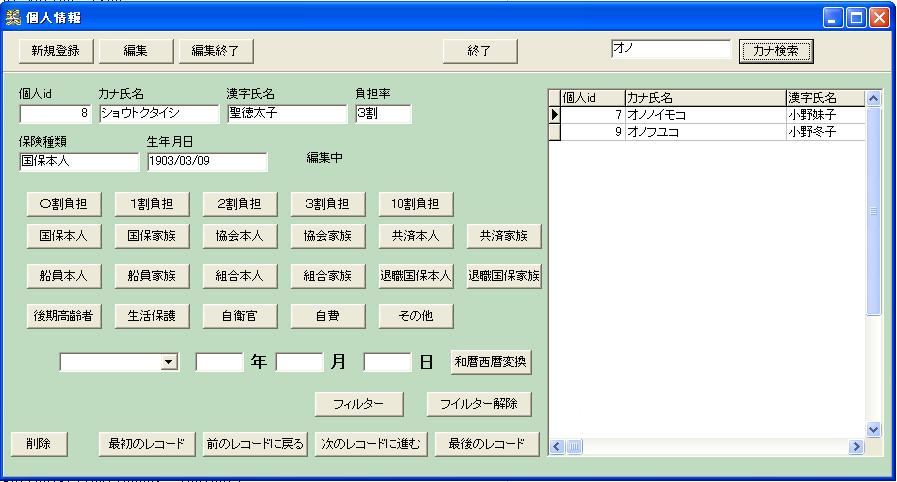
小野冬子を変更したければ、表のオノフユコをクリック
「フィルター」をクリック
負担率や保険の種類を変更した後、「フィルター解除」をクリック
「終了」をクリック
補足
負担率を変更しても発行済みのデータが変更されることはありません。
正規ユーザーになると検索機能が自動的に表示されます。
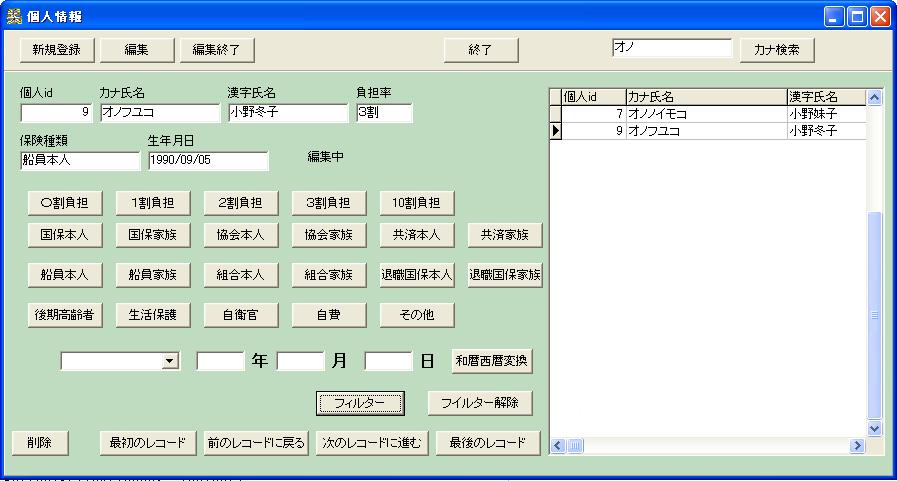
一部のソフトでパスワードの入力が変更されています。
A,B,C,D,E,Fと順にクリックして入力して下さい。
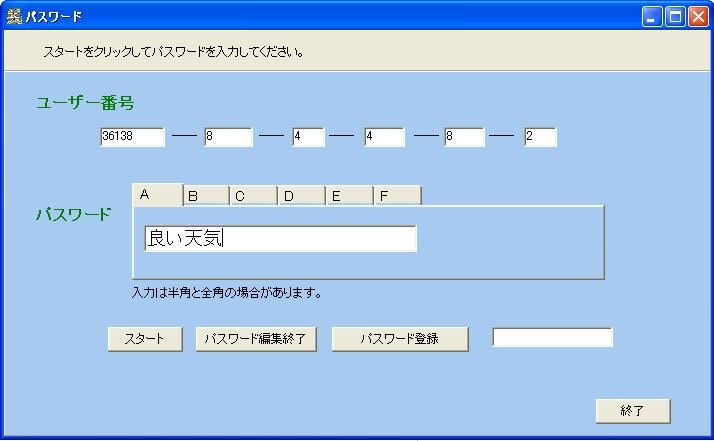
下のパスワードは全て半角入力する場合と全て全角入力の場合があります。
表現が下手なので申し訳ないです。
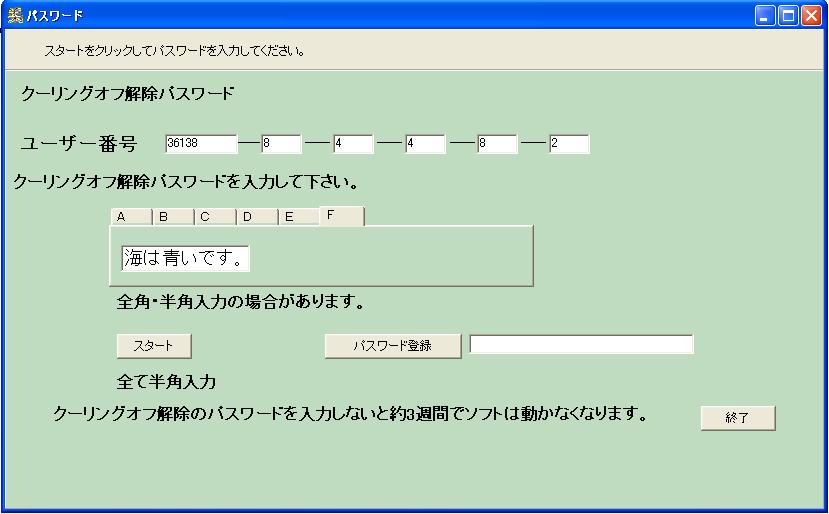
3部位入力、5部位入力の体感サンプルソフトについて
柔領収証のフォルダの中にsaというフォルダがあります。
フォルダ内のreadmeの内容を読んで同意の上でサンプルソフトを起動して下さい。
その中の「サンプル」と書いてあるアイコンをクリックしていただければ起動します。
他のフォルダは開けないで下さい。クリックするとエラーがでることがあります。
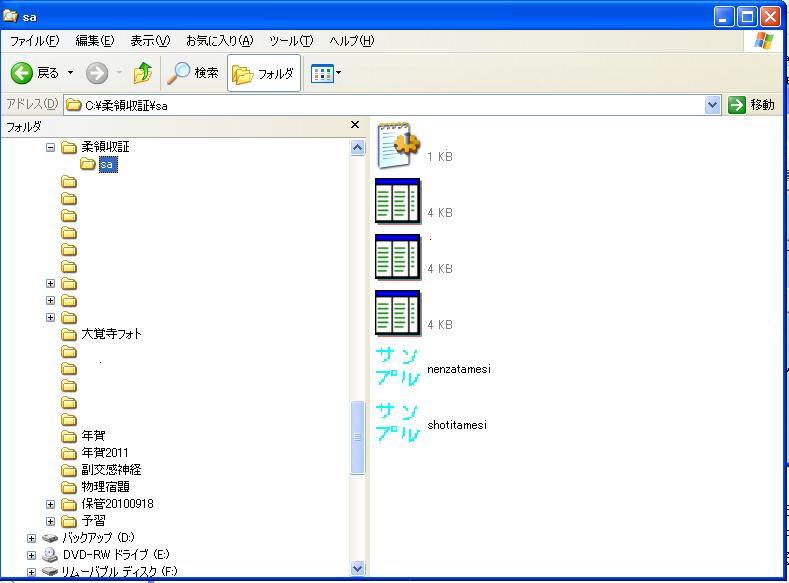
注意 2つのサンプルは同時に起動しないでください。
領収証ソフトとサンプルソフトを同時に起動しないで下さい。
打撲捻挫挫傷・多部位入力画面の大きさの変更の仕方
打撲捻挫挫傷のフォームの変更
柔領収証のフォルダ内のL1,L2、L3、L4のフォルダに入っています。
L1が1番小さく
L4が1番大きいです。
多部位入力のフォームの変更
柔領収証のフォルダ内のS1,S2、S3のフォルダに入っています。
S1が1番小さく
S3が1番大きいです。
ハードの画面の制約があるため必ずしも動く保障はありません。
フォルダ内のnenza2.exe、shoti2.exeをコピーして柔領収証内に貼り付け上書き保存すれば終了です。
小さいものから少しずつ大きくして自分のハードにあったものを選んで下さい。
機能
①患者の登録
②領収証.明細書に患者名を書き込む
③領収証.明細書の計算して書き込む
④領収証.明細書を印刷する。同時にその内容をファイルに保存する。
日々の発行は①②③④または②③④の順にクリックしてください。
④の中ならどれでも印刷、空印刷で明細書形式でファイルに保存されます。
印刷・空印刷しないとデータは残らないので注意が必要です。
⑤月別証明は必ず月別計算、月別印刷または月別印刷自費を連続して処理して下さい。
年度別証明も同様です。
月別・年度別は日々のデータの蓄積(印刷・空印刷)がないと集計できません。
月別および年度別は日々のデータ①②③④または、②③④の処理によるデータの蓄積です。
最終集計の処理の月別・年度別は②⑤の順に処理して下さい。
補足
訂正の仕方
③の処理中保険の種類や負担率の変更に気付いた場合
保険の種類や負担率の変更は①です。
①で変更して②で最初から検索・領収証に名前を貼り付けし直し③④処理してください。
①②③の処理後計算入力ミスに気づいた場合
③に戻って入力し直し④
①②③④の処理後計算入力ミスに気付いた場合
③に戻って入力し直し④(当日の場合自動的にミスしたデータは消去され新しいデータに置き換わります。)
「削除」のボタンは正規ユーザーになると表示されます。
「打撲捻挫挫傷」の強制編集について
操作方法
施療料を骨折9000円にする場合
必要な所は先にクリックして
保険外料金がある場合は数字を入力
「強制編集」をクリックして「施療料1」を直接9000と入力「編集終了」をクリック
「計算」をクリック(必ずクリックして下さい。)
「戻る」をクリック
終了
部位数を5にする方法
クリックで入力できる所は先に済ませて
保険外料金がある場合は数字を入力
「強制編集」をクリック
1部位目の金額を各項目ごとに5部位分 直接入力
「編集終了」をクリック
「計算」をクリック(必ずクリックして下さい。)
「強制編集」をクリック
「負傷部位数」の項目を直接入力で5にします。
「編集終了」をクリック
「戻る」をクリック
終了
「多部位入力」は「負傷部位」の変更はできません。(必要ないので)
「金額」のみです。
変更後必ず最後に「計算」をクリックしてください。
注意
個人情報と負担率・年月日は絶対変更しないでください。
「計算」のクリックは忘れないでください。
「強制編集」で全ての編集はできません。
編集の手順を間違えないでください。
バージョンによっては正規ユーザーでないと使えないようになっているものもあります。
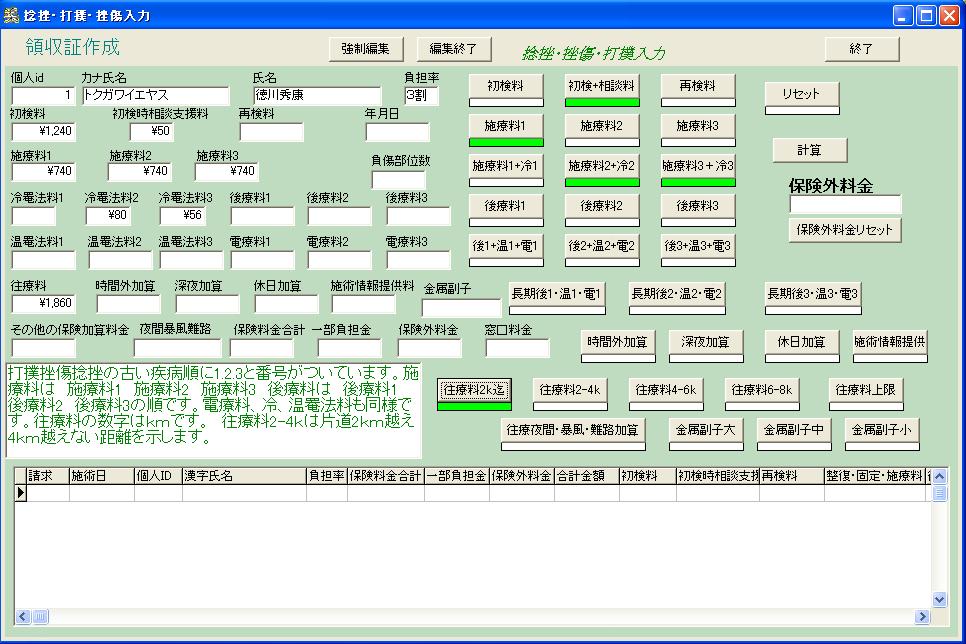
このソフトは「計算」をクリックしないとデータ登録や印刷されないようになっています。
「印刷」・「空印刷」の段階でチェックします。
操作方法に慣れない方の操作ミスが大幅に改善されます。
下図の表示がない場合は明細書形式でデータが登録されます。
必ず上記の①②③④または②③④の順で操作して下さい。
安心して入力できます。
メインフォームから「プリンタ設定」(Version1.04以降)
「プリント」をクリック
「プロパティ」をクリック
用紙のサイズの変更して下さい。
おまけフリーソフトです。
ダウンロード版
○は患者数です。
赤グラフが保険料金(一部負担金を含む)の総額です。
黄グラフが保険外料金の総額です。
画面はダウンロード版ではありません。(架空データです。)
